Cómo habilitar múltiples salidas de audio simultáneas en PulseAudio en Linux

- 1866
- 470
- Claudia Baca
PulseAudio tiene un montón de características, la mayoría de las cuales probablemente nunca usará, pero si necesita la capacidad de reproducir audio a través de múltiples dispositivos de salida a la vez, tiene suerte. Esa es una de las capacidades menos conocidas de Pulse, e incluso funciona con Bluetooth.
En este tutorial aprenderás:
- Cómo instalar PapRefs
- Cómo habilitar la salida simultánea
- Cómo usar la salida simultánea
 Salidas simultáneas de pulseaudio.
Salidas simultáneas de pulseaudio. Requisitos y convenciones de software utilizados
| Categoría | Requisitos, convenciones o versión de software utilizada |
|---|---|
| Sistema | Ubuntu, Debian, Fedora, OpenSuse y Arch Linux |
| Software | Pulseaudio |
| Otro | Acceso privilegiado a su sistema Linux como root o a través del sudo dominio. |
| Convenciones | # - requiere que los comandos de Linux dados se ejecuten con privilegios raíz directamente como un usuario raíz o mediante el uso de sudo dominiops - Requiere que los comandos de Linux dados se ejecuten como un usuario regular no privilegiado |
Instalación de Paprefs
No encontrará la capacidad de habilitar la salida simultánea en los controles de sonido Pulseaudio predeterminados para cualquier entorno de escritorio. Después de todo, la configuración es bastante oscura. Entonces, si desea un control gráfico para habilitarlo, deberá instalar el paprefs Paquete para obtener acceso a controles adicionales de pulseaudio.
Ubuntu/Debian/Mint
$ sudo apt install paprefs
Fedora
$ sudo dnf instalar paprefs
Usura de apertura
$ sudo zypper install paprefs
Arch Linux/Manjaro
$ sudo Pacman -S Paprefs
Habilitando la salida simultánea
paprefs es una especie de aplicación extraña. La mayoría de los escritorios gráficos no lo agregarán a su menú. Puede agregarlo usted mismo, si lo desea, pero como probablemente no lo use a menudo, es más conveniente simplemente iniciarlo desde la línea de comando.
$ Paprefs
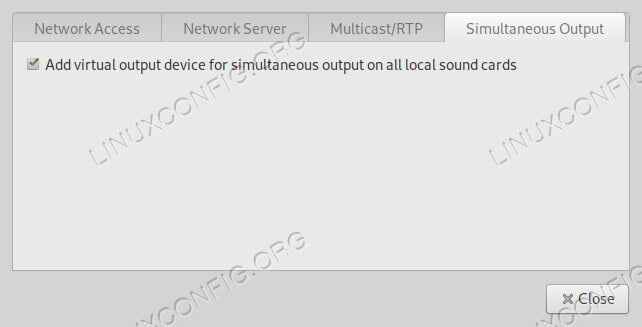 Paprefs.
Paprefs. La ventana New Preferences se abrirá con una serie de pestañas en la parte superior. Elegir el Salida simultánea pestaña.
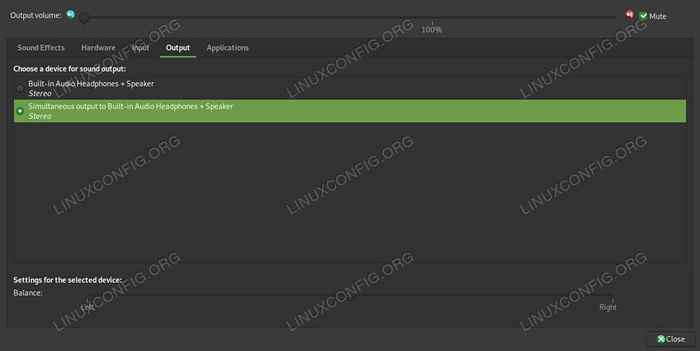 Salidas simultáneas de pulseaudio.
Salidas simultáneas de pulseaudio. Solo habrá un artículo allí, Agregar dispositivo de salida virtual .. . Revisa la caja. Desde allí, puedes presionar Cerca Para editar paprefs.
A continuación, debe asegurarse de que PulseAudio esté honrando la nueva configuración. La mejor manera de hacerlo es reiniciándolo. Mata la instancia actualmente en ejecución.
$ pulseaudio -k
Dependiendo de su distribución y configuración, Pulse puede reaparecer automáticamente. Si no, deberás reiniciar el demonio. A menos que sepa con cuál está trabajando, intente reiniciarlo, y si falla, puede estar bastante seguro de que ya se reinicia.
$ pulseaudio -d
Usando la salida simultánea
Desde aquí, puede elegir su nuevo dispositivo de salida simultánea virtual. Se enumerará entre sus dispositivos de salida regulares en su configuración de sonido. Adelante y ábralos. En gnome y plasma, puede encontrar su configuración de sonido en general Ajustes solicitud. Otros escritorios probablemente tendrán un Preferencias de sonido aplicación de algún tipo.
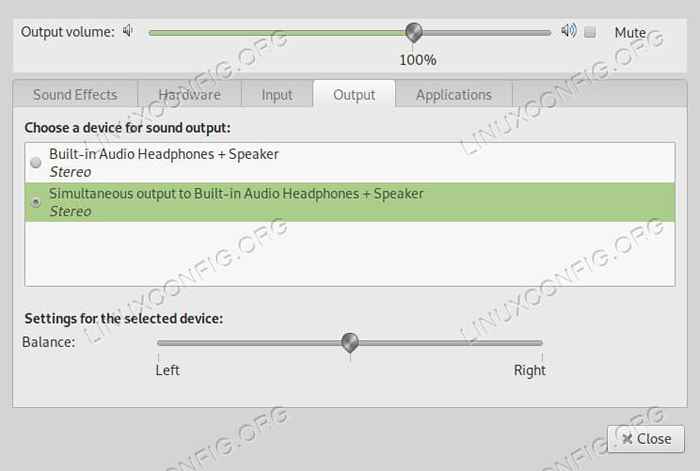 Selección de salida de pulseaudio.
Selección de salida de pulseaudio. En cualquier caso, localice el Producción pestaña. Allí verá ver la lista de dispositivos de salida disponibles. Elegir Salida simultánea a .. .
Conclusión
Eso es todo al respecto. Puede cambiar fácilmente de ida y vuelta entre esta salida simultánea y sus otros dispositivos de salida. Permanecerá disponible en su sistema siempre que la preferencia esté en cebado paprefs.
Tutoriales de Linux relacionados:
- Cosas para instalar en Ubuntu 20.04
- Cosas que hacer después de instalar Ubuntu 20.04 fossa focal Linux
- Una introducción a la automatización, herramientas y técnicas de Linux
- Instale Arch Linux en VMware Workstation
- Descarga de Linux
- Cosas que hacer después de instalar Ubuntu 22.04 Jellyfish de Jammy ..
- Manjaro Linux vs Arch Linux
- Cosas para instalar en Ubuntu 22.04
- La mejor distribución de Linux para desarrolladores
- Mint 20: Mejor que Ubuntu y Microsoft Windows?
- « Cómo instalar el emulador RPCS3 y jugar juegos PS3 en Linux
- Cómo agregar videos a su biblioteca Kodi »

